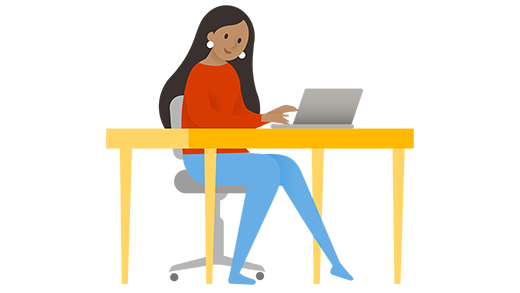Câu hỏi thường gặp về PC dựa trên nền tảng Arm chạy Windows
Áp dụng cho
Windows 11 PC dựa trên nền tảng Arm® giúp bạn tiếp tục làm việc ở mọi nơi. Sau đây là một số lợi ích chính:
-
Luôn được kết nối internet. Với kết nối dữ liệu mạng di động, bạn có thể truy cập mạng ở bất cứ đâu bắt được tín hiệu mạng di động—giống như với điện thoại di động. Khi bạn đang ở cơ quan, ở nhà hoặc bằng một mạng Wi-Fi khác mà bạn tin tưởng, bạn có thể kết nối với Wi-Fi để lưu dữ liệu mạng di động và tiếp tục làm việc. Hầu hết các PC dựa trên nền tảng Arm của Windows đều cho phép bạn kết nối dữ liệu mạng di động.
-
Thời lượng pin kéo dài cả ngày. Bạn sẽ sử dụng ít điện hơn bình thường so với các PC khác, vì vậy, bạn có thể làm việc hoặc học tập suốt cả một ngày bình thường mà không phải tốn bộ sạc và lo tìm ổ cắm để cắm sạc. Nếu bạn muốn sử dụng PC để làm điều gì đó thú vị hơn, chẳng hạn như chơi trò chơi trên đám mây, bạn có thể chơi trong nhiều giờ mà không cần sạc pin ở giữa.
-
Bật ngay lập tức. Khi bạn không sử dụng PC, chỉ cần nhấn nút nguồn như trên điện thoại di động để tắt màn hình. Khi bạn lấy PC ra và bật lại, PC sẽ bật ngay lập tức và bạn có màn hình và bàn phím lớn hơn để hoàn thành mọi việc. Bất cứ khi nào có thời gian r dành vài phút giữa các tiết học, cuộc họp hoặc các hoạt động khác, bạn đều có thể làm việc mà không cần phải đợi PC khởi động.
Chọn bất kỳ tiêu đề nào sau đây để nhận câu trả lời cho những câu hỏi bạn có thể có.
Có, bạn có thể cài đặt và chạy hầu hết các ứng dụng Windows trên Windows 11 PC dựa trên nền tảng Arm giống như trên các PC Windows 11 khác. Các ứng dụng không cần đến từ Microsoft Store trong Windows.
Các ứng dụng được xây dựng lại cho PC dựa trên nền tảng Arm chạy Windows có hiệu suất tốt nhất. Nhiều ứng dụng Windows hàng đầu được xây dựng lại cho CÁC PC dựa trên nền tảng Arm chạy Windows đã và đang được phát hành.
Các ứng dụng khác không được xây dựng cho PC dựa trên nền tảng Arm chạy liền mạch bằng cách sử dụng mô phỏng. Windows 11 PC dựa trên Nền tảng Arm chạy Windows 11, phiên bản 24H2 bao gồm bộ mô phỏng Prism để cải thiện hiệu suất cho các ứng dụng mô phỏng.
Giờ đây, chúng tôi cung cấp nhiều phiên bản ứng dụng Arm64 gốc hơn bao giờ hết, bao gồm việc triển khai nhanh nhất các ứng dụng Microsoft 365 như Microsoft Teams, PowerPoint, Outlook, Word, Excel, OneDrive và OneNote. Chúng tôi cũng cung cấp các phiên bản gốc của Chrome, Slack, Spotify, Zoom, WhatsApp, Blender, Affinity Suite, Davinci Resolve và nhiều hơn nữa.
Đối với những ứng dụng hàng ngày chưa cung cấp phiên bản gốc được xây dựng cho Windows trên Arm, Prism công cụ mô phỏng mạnh mẽ mới của chúng tôi hiện có sẵn trên PC Copilot+ chạy bằng bộ xử lý sê-ri Snapdragon® X và đi kèm với các thiết bị Windows 11 khác, cung cấp hiệu suất được cải thiện cho các ứng dụng mô phỏng so với các thế hệ thiết bị Arm trước đây.
Để biết danh sách các ứng dụng và trò chơi đang phát triển hoạt động với Arm, hãy truy www.worksonwoa.com trang web mã nguồn mở bên thứ ba mà Microsoft đóng góp dữ liệu tương thích.
Có một số giới hạn khi bạn chạy PC Windows 11 pc dựa trên nền tảng Arm:
-
Trình điều khiển cho phần cứng, trò chơi và ứng dụng chỉ hoạt động nếu được thiết kế cho PC dựa Windows 11 nền tảng Arm. Để biết thêm thông tin, hãy tham vấn nhà sản xuất phần cứng hoặc tổ chức đã phát triển trình điều khiển. Trình điều khiển là các chương trình phần mềm giao tiếp với các thiết bị phần cứng—chúng thường được sử dụng cho phần mềm chống vi rút và chống phần mềm có hại, phần mềm in hoặc PDF, công nghệ hỗ trợ, các tiện ích CD và DVD và phần mềm trực quan hóa.Nếu trình điều khiển không hoạt động, ứng dụng hoặc phần cứng dựa trên trình điều khiển đó cũng không hoạt động (ít nhất là không hoạt động đầy đủ). Thiết bị ngoại vi và thiết bị chỉ hoạt động nếu trình điều khiển mà chúng phụ thuộc được tích hợp vào Windows 11 hoặc nếu nhà phát triển phần cứng đã phát hành trình điều khiển Arm64 cho thiết bị.
-
Một số trò chơi nhất định không hoạt động. Các trò chơi và ứng dụng có thể không hoạt động nếu dựa vào trình điều khiển "chống gian lận" không được tạo cho PC dựa Windows 11 nền tảng Arm. Hãy kiểm tra với nhà xuất bản trò chơi để xem liệu trò chơi có hoạt động hay www.worksonwoa.com xem có được chế độ xem tương thích trò chơi do đám đông tạo ra hay không.
-
Các ứng dụng tùy chỉnh trải nghiệm Windows có thể xảy ra sự cố. Giới hạn này bao gồm một số trình soạn phương pháp nhập liệu (IM), công nghệ hỗ trợ và ứng dụng lưu trữ đám mây. Tổ chức phát triển ứng dụng sẽ xác định xem ứng dụng của họ có hoạt động trên PC dựa Windows 11 nền tảng Arm hay không.
-
Không thể cài đặt một số phần mềm chống vi rút bên thứ ba. Bạn sẽ không thể cài đặt một số phần mềm chống vi rút bên thứ ba trên PC dựa trên nền tảng Arm của Windows 11—trừ khi PC dựa trên nền tảng Arm được tạo hoặc cập nhật phần mềm đó. Tuy nhiên, Bảo mật Windows sẽ giúp giữ an toàn cho bạn trong thời gian thiết bị Windows 11 được hỗ trợ vòng đời.
-
Fax và Quét trong Windows không khả dụng. Tính năng này không khả dụng trên PC Windows 11 nền tảng Arm.
Có, bạn có thể. Windows 11 PC dựa trên nền tảng Arm hỗ trợ hầu hết các máy in, bao gồm cả các máy in hỗ trợ Mopria chuẩn in. Bạn có thể kiểm tra xem liệu máy in có được Mopria chứng nhận tại mopria.org. Máy in từ các nhà sản xuất máy in lớn như HP và Xerox đã phát hành Các ứng dụng Hỗ trợ Máy in, các ứng dụng in đồng hành được thiết kế để nâng cao trải nghiệm in của Windows. Nếu không thể kết nối với máy in từ PC dựa trên nền tảng Arm, bạn nên làm theo hướng dẫn tại Cài đặt máy in trong Windows trừ khi nhà sản xuất có hướng dẫn cụ thể cho PC dựa trên nền tảng Arm.
Thiết bị ngoại vi hoạt động nếu trình điều khiển mà chúng phụ thuộc được tích hợp Windows 11 hoặc nếu nhà phát triển phần cứng đã phát hành trình điều khiển Arm64 cho thiết bị. Bạn nên kiểm tra xem nhà phát triển phần cứng đã phát hành phiên bản trình điều khiển chạy trên PC dựa trên nền tảng Arm Windows 11 hay chưa.
Windows 11 cung cấp các tính năng trợ năng tích hợp sẵn giúp bạn làm được nhiều việc hơn trên thiết bị của mình. Bạn cũng có thể tìm thấy các ứng dụng công nghệ hỗ trợ trong Microsoft Store trong Windows, chẳng hạn như Bộ đọc OneStep và tiện ích mở rộng Đọc & Viết cho Microsoft Edge—và chúng tôi đang nỗ lực để sớm cung cấp thêm các ứng dụng khác.
Bạn có thể kiểm tra trên Microsoft Store hoặc liên hệ với nhà xuất bản phần mềm hỗ trợ để xem liệu các ứng dụng công nghệ hỗ trợ mà bạn yêu thích có khả dụng cho PC dựa Windows 11 nền tảng Arm hay không.
Bạn có thể tham vấn nhà cung cấp để tìm hiểu xem ứng dụng của họ có tương thích trên PC dựa Windows 11 Nền tảng Arm hay không. Không phải ứng dụng công nghệ hỗ trợ nào cũng hoạt động như mong đợi.
Nếu bạn sử dụng bộ đọc màn hình, NVDA đã cập nhật ứng dụng của họ để tương thích với PC Windows 11 dựa trên nền tảng Arm. Để biết thêm thông tin, hãy truy cập trang web NV Access.
Hầu hết Windows 11 PC dựa trên nền tảng Arm đều có thể kết nối với mạng dữ liệu mạng di động, vì vậy, bạn có thể truy cập mạng ở bất cứ nơi nào bạn có tín hiệu mạng di động. Tùy thuộc vào nhà sản xuất PC, PC của bạn có thể sử dụng thẻ SIM vật lý, SIM nhúng (eSIM), sim hoặc không có.
Để xác định xem PC dựa trên nền Windows 11 Arm của bạn có thể kết nối với mạng dữ liệu mạng di động hay không
-
Chọn Bắt đầu rồi chọn Cài đặt > Kết & Internet và Mạng > Di động .Hoặc Chọn phím tắt Mạng & internet sau >Mạng di động:Mở Mạng kết & internet > Mạng di động Nếu bạn không thấy Mạng di động được liệt kê trong cài đặt Mạng & internet hoặc phím tắt không mở đến cài đặt mạng di động thì có nghĩa là PC của bạn không có khe cắm thẻ SIM thực hoặc eSIM. Bạn sẽ không thể nhận kết nối mạng di động.
Để xác định xem PC dựa Windows 11 nền tảng Arm của bạn có sử dụng SIM, eSIM hoặc
-
Trong cài đặt Mạng di động, hãy tìm hộp thả xuống Sử dụng SIM này cho dữ liệu mạng di động:
-
Nếu hộp thả xuống xuất hiện: Bạn có nhiều cách để kết nối với dữ liệu mạng di động—Thẻ SIM, eSIM hoặc cả hai. Chọn hộp thả xuống và xem những hộp nào được liệt kê.
-
Nếu hộp thả xuống không xuất hiện: Bạn có SIM hoặc eSIM. Xem trong Mạng di động trong cài đặt Kết nối và xem SIM hoặc eSIM có xuất hiện hay không.
-
Để tìm hiểu thêm về PC của bạn, hãy truy cập trang web của nhà sản xuất PC.
Để biết thêm thông tin về cách kết nối bằng dữ liệu mạng di động, hãy xem Cài đặt mạng di động trong Windows hoặc Sử dụng eSIM để nhận kết nối dữ liệu mạng di động trên PC chạy Windows.
Để xem liệu thiết bị của bạn có hoạt động trên mạng của nhà cung cấp dịch vụ di động hay không, hãy kiểm tra trang web của nhà sản xuất phần cứng hoặc trang web của nhà cung cấp dịch vụ di động của bạn.
Có một vài tùy chọn có sẵn để sử dụng Windows 11 với máy tính Mac được xây dựng với chip M1, M2 và M3.
Khách hàng có thể tùy chọn chạy Windows 11 trên PC đám mây thông qua dịch Windows 365 của mình. Cloud PC là tùy chọn an toàn và tương thích hoàn toàn nhất hiện có.
Khách hàng cũng có thể sử dụng Parallels® Desktop cho Mac, cho phép người dùng chạy các phiên bản Arm của Windows 11 trong máy ảo. Một số Windows 11 năng mới - bao gồm một số tính năng bảo mật - có thể không khả dụng hoặc đầy đủ chức năng khi sử dụng Parallels® Desktop for Mac.
Tìm hiểu thêm về các tùy chọn sẵn dùng và một số hạn chế áp dụng.
Lưu ý:
-
Apple, Apple M1, Apple M2, Apple M3 và Mac là các thương hiệu của Apple Inc.
-
Parallels là thương hiệu đã đăng ký của Parallels International GmbH.
Để bắt đầu và tìm hiểu thêm về cách tạo ứng dụng cho PC dựa trên nền tảng Arm chạy Windows, hãy xem Windows trên Arm: Tổng quan về trang web Microsoft Learn.
Sau khi tạo ứng dụng cho PC dựa trên nền tảng Arm chạy Windows, bạn sẽ cần xây dựng và kiểm tra ứng dụng đó. Nhiều nhà sản xuất bán thiết bị dựa trên Arm, bao gồm cả PC Copilot+ hỗ trợ bộ xử lý sê-ri Snapdragon X. Nhà phát triển cũng có thể chọn Bộ Công cụ Phát triển Snapdragon cho Windows để phát triển và thử nghiệm hoặc sử dụng máy ảo trong Azure.
Các nhà phát triển có thể sử dụng Dịch vụ Tư vấn Arm của App Assure để tìm hiểu các biện pháp tốt nhất trong khi phát triển ứng dụng cho PC dựa trên nền tảng Arm.
Để được trợ giúp khi phát triển ứng dụng cho Arm64, nhà phát triển có thể sử dụng App Assure (một phần của FastTrack)—một chương trình tương thích ứng dụng giúp bỏ chặn sự cố ứng dụng thông qua hỗ trợ kỹ thuật. Tìm hiểu thêm về chương trình này và những sản phẩm được bao gồm tại aka.ms/AppAssure.
Hỗ trợ cho Windows 10 sẽ kết thúc vào tháng 10 năm 2025
Sau ngày 14 tháng 10 năm 2025, Microsoft sẽ không còn cung cấp các bản cập nhật phần mềm miễn phí từ Windows Update, hỗ trợ kỹ thuật hoặc bản sửa lỗi bảo mật cho Windows 10. PC của bạn vẫn hoạt động được, nhưng chúng tôi khuyên bạn nên chuyển sang Windows 11.
Windows 10 PC dựa trên nền tảng Arm® giúp bạn tiếp tục làm việc ở mọi nơi. Sau đây là một số lợi ích chính:
-
Luôn được kết nối internet. Với kết nối dữ liệu mạng di động, bạn có thể truy cập mạng ở bất cứ đâu bắt được tín hiệu mạng di động—giống như với điện thoại di động. Khi bạn đang ở cơ quan, ở nhà hoặc bằng một mạng Wi-Fi khác mà bạn tin tưởng, bạn có thể kết nối với Wi-Fi để lưu dữ liệu mạng di động và tiếp tục làm việc.
-
Thời lượng pin kéo dài cả ngày. Bạn sẽ sử dụng ít điện hơn bình thường so với các PC khác, vì vậy, bạn có thể làm việc hoặc học tập suốt cả một ngày bình thường mà không bị hết pin hoặc lo tìm ổ cắm để cắm sạc. Nếu muốn sử dụng PC để làm điều gì đó thú vị hơn, bạn có thể phát video được lưu trữ trên PC trong nhiều giờ mà không cần sạc pin giữa chừng.
-
Bật ngay lập tức. Khi bạn không sử dụng PC, chỉ cần nhấn nút nguồn như trên điện thoại di động để tắt màn hình. Khi bạn lấy PC ra và bật máy lên lại, PC sẽ bật ngay lập tức. Bất cứ khi nào có thời gian rảnh giữa các tiết học, cuộc họp hay các hoạt động khác, bạn đều có thể hoàn thành công việc mà không cần phải đợi PC khởi động.
Lưu ý: Windows 10 Trợ lý Cập nhật không chạy trên PC dựa trên nền tảng Arm. Phiên bản này chỉ được hỗ trợ cho PC sử dụng bộ xử lý x86/64. Tìm hiểu thêm về Tính Windows 10 Trợ lý Cập nhật.
Chọn bất kỳ tiêu đề nào sau đây để nhận câu trả lời cho những câu hỏi bạn có thể có.
Có một số giới hạn khi bạn sử dụng PC Windows 10 dựa trên nền tảng Arm:
-
Trình điều khiển cho phần cứng, trò chơi và ứng dụng chỉ hoạt động nếu được thiết kế cho PC dựa Windows 10 nền tảng Arm. Để biết thêm thông tin, hãy tham vấn nhà sản xuất phần cứng hoặc tổ chức đã phát triển trình điều khiển. Trình điều khiển là các chương trình phần mềm giao tiếp với các thiết bị phần cứng—chúng thường được sử dụng cho phần mềm chống vi rút và chống phần mềm có hại, phần mềm in hoặc PDF, công nghệ hỗ trợ, các tiện ích CD và DVD và phần mềm trực quan hóa.Nếu trình điều khiển không hoạt động, ứng dụng hoặc phần cứng dựa trên trình điều khiển đó cũng không hoạt động (ít nhất là không hoạt động đầy đủ). Thiết bị ngoại vi và thiết bị chỉ hoạt động nếu trình điều khiển mà chúng phụ thuộc được tích hợp vào Windows 10 hoặc nếu nhà phát triển phần cứng đã phát hành trình điều khiển Arm64 cho thiết bị.
-
Các ứng dụng 64 bit (x64) không hoạt động. Bạn sẽ cần các ứng dụng 64 bit (Arm64), ứng dụng 32 bit (Arm32) hoặc ứng dụng 32 bit (x86). Bạn thường có thể tìm thấy phiên bản 32 bit (x86) của các ứng dụng, nhưng một số nhà phát triển chỉ cung cấp các ứng dụng 64 bit (x64).
-
Một số trò chơi nhất định không hoạt động. Các trò chơi và ứng dụng không hoạt động nếu sử dụng phiên bản OpenGL lớn hơn 1.1 hoặc nếu dựa vào trình điều khiển "chống gian lận" không được tạo cho PC dựa trên nền tảng Arm của Windows 10. Tham vấn nhà xuất bản trò chơi để xem trò chơi có hoạt động không.
-
Các ứng dụng tùy chỉnh trải nghiệm Windows có thể xảy ra sự cố. Giới hạn này bao gồm một số trình soạn phương pháp nhập liệu (IM), công nghệ hỗ trợ và ứng dụng lưu trữ đám mây. Tổ chức phát triển ứng dụng sẽ xác định xem ứng dụng của họ có hoạt động trên PC dựa Windows 10 nền tảng Arm hay không.
-
Không thể cài đặt một số phần mềm chống vi rút bên thứ ba. Bạn sẽ không thể cài đặt một số phần mềm chống vi rút bên thứ ba trên PC Windows 10 nền tảng Arm. Tuy nhiên, Bảo mật Windows giúp giữ an toàn cho bạn trong thời gian thiết bị được hỗ trợ sử Windows 10 bạn.
-
Fax và Quét trong Windows không khả dụng. Tính năng này không khả dụng trên WINDOWS 10 PC dựa trên nền tảng Arm.
Bạn có thể cài đặt các ứng dụng Windows 32 bit (x86) và 64 bit (Arm64) không có sẵn trong Microsoft Store trong Windows. Các ứng dụng 64 bit (x64) không chạy. Thiết bị ngoại vi và thiết bị chỉ hoạt động nếu trình điều khiển mà chúng phụ thuộc được tích hợp vào Windows 10 hoặc nếu nhà phát triển phần cứng đã phát hành trình điều khiển Arm64 cho thiết bị. Bạn nên kiểm tra xem nhà phát triển phần cứng đã phát hành phiên bản trình điều khiển chạy trên PC dựa trên nền tảng Arm Windows 10 hay chưa.
Windows 10 cung cấp các tính năng trợ năng tích hợp sẵn giúp bạn làm được nhiều việc hơn trên thiết bị của mình. Bạn cũng có thể tìm thấy các ứng dụng công nghệ hỗ trợ trong Microsoft Store trong Windows, chẳng hạn như Bộ đọc OneStep và tiện ích mở rộng Đọc & Viết cho Microsoft Edge—và chúng tôi đang nỗ lực để sớm cung cấp thêm các ứng dụng khác.
Bạn có thể kiểm tra trên Microsoft Store hoặc liên hệ với nhà cung cấp phần mềm hỗ trợ để xem các ứng dụng công nghệ hỗ trợ mà bạn yêu thích có khả dụng cho PC dựa Windows 10 nền tảng Arm hay không.
Bạn có thể muốn tham vấn nhà cung cấp để tìm hiểu xem ứng dụng của họ có tương thích trên PC dựa Windows 10 nền tảng Arm hay không. Không phải ứng dụng công nghệ hỗ trợ nào cũng hoạt động như mong đợi.
Nếu bạn sử dụng bộ đọc màn hình, NVDA đã cập nhật ứng dụng của họ để tương thích với PC Windows 10 dựa trên nền tảng Arm. Để biết thêm thông tin, hãy truy cập trang web NV Access.
Mọi pc Windows 10 dựa trên Arm đều có thể kết nối với mạng dữ liệu mạng di động, vì vậy, bạn có thể truy cập mạng ở bất cứ nơi nào bạn có tín hiệu mạng di động. Tùy thuộc vào nhà sản xuất PC, PC của bạn có thể sử dụng thẻ SIM vật lý hoặc SIM nhúng (eSIM) hoặc cả hai.
Để tìm hiểu xem PC của bạn sử dụng thẻ SIM, eSIM hoặc cả hai:
-
Chọn Bắt đầu rồi chọn Cài đặt > Kết & Internet và Mạng > Di động .Hoặc Chọn phím tắt Mạng di động sau:MởMạng di động
-
Xác định loại SIM mà PC của bạn sử dụng. Trên màn hình cài đặt Mạng di động, tìm một đường liên kết ở gần cuối trang có nội dung Quản lý hồ sơ eSIM.
-
Nếu thấy liên kết này thì tức là PC của bạn có eSIM và bạn sẽ cần gói dữ liệu và hồ sơ eSIM từ tổ chức hoặc nhà cung cấp dịch vụ di động. Để biết thêm thông tin, hãy xem Sử dụng eSIM để nhận kết nối dữ liệu mạng di động trên PC chạy Windows và Thêm PC chạy Windows vào tài khoản di động để truy cập mạng.
-
Nếu không thấy liên kết thì tức là PC của bạn sử dụng thẻ SIM vật lý. Bạn sẽ cần gói dữ liệu và thẻ SIM từ nhà cung cấp dịch vụ di động. Để tìm hiểu cách kết nối sau đó, hãy xem Cài đặt mạng di động trong Windows.
-
Nếu bạn thấy đường liên kết đó và thấy Sử dụng SIM này cho dữ liệu mạng di động ở gần đầu trang, thì tức là PC có cả thẻ SIM vật lý và eSIM. Bạn có thể sử dụng một trong hai SIM để kết nối với mạng dữ liệu di động.
-
Để xem thiết bị của bạn có hoạt động không, hãy kiểm tra trang web của nhà sản xuất phần cứng hoặc trang web của nhà cung cấp dịch vụ di động của bạn.
Để được trợ giúp khi phát triển ứng dụng cho Arm64, nhà phát triển có thể sử dụng App Assure (một phần của FastTrack)—một chương trình tương thích ứng dụng giúp bỏ chặn sự cố ứng dụng thông qua hỗ trợ kỹ thuật. Tìm hiểu thêm về chương trình này và những sản phẩm được bao gồm tại aka.ms/AppAssure.